
迈达斯岩土产品简介
midas GTS NX
midas GTS NX(New eXperience of Geo-Technical analysis System)是一款针对岩土领域研发的通用有限元分析软件,支持静力分析、动力分析、渗流分析、应力-渗流耦合分析、固结分析、施工阶段分析、边坡稳定分析等多种分析类型,适用于地铁、隧道、边坡、基坑、桩基、水工、矿山等各种实际工程的准确建模与分析,并提供了多种专业化建模助手和数据库。
midas SoilWorks
midas SoilWorks提供二维岩土工程整体解决方案,覆盖隧道、边坡、软弱地基、基础、渗流以及动力分析等各种领域,并符合实际工程习惯及满足设计验算的需求。其基于CAD的操作环境,提供的网格自动生成功能,边界条件自动赋予、模型验检、参数化分析、模型间数据联动、结合规范的设计验算、便利的结果整理和计算书的输出功能,将极大提高岩土工程师的工作效率。
midas XD
midas XD 基坑一体化设计软件是针对土木基坑领域中的一款综合性设计软件,提供建模、分析、设计、施工图、工程量统计等一体化整体解决方案。可适用于岩土、建筑、桥梁基坑的设计,能够通过便捷的前处理建模功能,自动完成分析、设计、出图、工程量统计等一系列基坑设计作业。midas XD满足国内基坑规范中要求的传统计算方法的同时,还包含了剖面连续介质平面有限元法、内支撑平面杆系有限元法等FEM计算,提供了更多、更丰富的计算解决方案。
隧道施工检算常用方法及实现步骤1 引言
近年来, GTS NX在施工单位中的工程项目应用逐步增多,其应用场景也有了拓展。其中,对于公路隧道领域,最为常见的应用类型是对现场施工条件进行复核计算及突发情况进行处理和安全性评价。不同隧道工程的类别跨度大(如水工隧道、公路隧道、铁路隧道等领域均有对应的设计规范),但其核心计算原理无明显差异。例如,根据《公路隧道设计规范·第一册·土建工程》(JTG 3370.1-2018)的相关条文规定,隧道衬砌的计算、分析主要借助于荷载结构法及地层结构法。例如:
9.2.1条:深埋隧道中的整体式衬砌、浅埋隧道中的整体式或复合式衬砌的二次衬砌及明洞衬砌等宜采用荷载结构法计算。深埋隧道中复合式衬砌的二次衬砌也可采用荷载结构法。
9.2.7条:复合式衬砌中的二次衬砌与初期支护共同承担围岩压力及其他外部荷载时,可采用地层结构法计算内力和位移。
2 荷载结构法计算简述
采用荷载结构法计算隧道结构的计算模型示意图如图1。在采用荷载结构法计算隧道衬砌的内力和位移时,应考虑弹性抗力等因素。一般情况下,隧道结构采用梁单元模拟,围岩与隧道的相互作用采用仅受压弹簧单元模拟,其弹簧刚度主要可根据弹性抗力系数(地基反力系数)进行表达。

图1 荷载结构法计算模型示意图
弹性抗力的大小及分布,对回填密实的衬砌可采用局部位移理论。当无实测数值时,弹性抗力系数的取值可根据《公路隧道设计规范·第一册·土建工程》(JTG 3370.1-2018)附表A.0.7-1选用。
在施工过程中常见的几类需复核计算的工况如下:
(1)伸缩缝位置段底板未按设计配筋现象;
(2)拱顶、侧墙、仰拱等位置存在局部缺筋、无筋现象;
(3)喷射混凝土或二次衬砌厚度不足;
其计算目的为检算现场施工条件能否满足结构安全要求。

隧道结构进行荷载结构法检算,最主要的目的是得到对应荷载组合下的内力结果图(轴力图、剪力图及弯矩图)。如图2~图3,轴力绝对最大值在左右边墙底,由底板到拱顶轴力逐渐减小,至拱顶处到达最小值。
衬砌结构最大正弯矩均出现在隧道底板处,最大负弯矩出现在左、右边墙底。
 图4 GTS UMD功能模块
图4 GTS UMD功能模块

图5 利用UMD进行配筋验算

图6 UMD配筋验算选项
而后,再使用GTS NX软件的UMD功能。可结合公路及铁路设计规范,选择对应的配筋验算选项,输出对应的规范验算结果。

图7 输出验算书(节选)
3 地层结构法计算简述
在GTS NX软件中,针对规范中的三心圆、五心圆及圆形断面可直接采用隧道建模助手生成简单的三维隧道模型。
隧道建模助手由4部分组成(一般、喷射混凝土及锚杆、开挖、网格),只要在所有对话框中正确地输入数据,就能生成完整的隧道模型。而后可以立即运行隧道建模助手,无需任何其他操作。助手中,用户经常使用的数据可设置为默认值,或者创建的单独隧道建模助手的存储文件,在分析类似的隧道时,可只修改现有模型的一部分参数,就可以很快地创建模型。

图8 [一般]表单参数输入界面
3.1 一般设置隧道的数量和隧道的形状、以及开挖方法。
首先,决定是全部(全断面),还是整体形状的一半(右)。需要注意的是如果对隧道建模助手生成的模型进行修改,会导致无法使用指定的施工阶段和结果数据等。
[形状]
决定隧道断面的形状。支持圆形、3心圆、5心圆。根据指定的隧道形状,定义隧道变化的尺寸也被改变。
按照输入示意图,隧道的形状和输入值的关系就会显示在隧道建模助手对话框中,并可以此为参考输入参数。
作为定义隧道形状的输入值与[几何-顶点与曲线-隧道截面]功能相同。

图9 隧道断面形式
[属性]
输入隧道周围岩土的材料属性。如果采用隧道建模助手生成隧道模型,隧道周围为基本的矩形区域岩土形状,岩土上部的地层和地表形状可根据选项添加到模型。基本模型是指隧道周边为矩形区域的岩土形状。
可以用单一材料组成基本形状。材料及属性的定义与在属性/坐标系/函数菜单中定义的材料/属性相同。
[开挖方法]
决定隧道截面的开挖方法。在GTS NX中,除[全断面开挖] 之外,还提供[台阶式开挖1]、[台阶式开挖
2]、[环形开挖1]、[环形开挖2]、[CD法]的开挖方式。

图10 隧道开挖方法
3.2 喷射混凝土及锚杆

图11 [喷射混凝土及锚杆]表单参数输入界面
在喷射混凝土及锚杆对话框中,决定是否喷射混凝土和生成锚杆,类型和材料、布置形状等。
通过复选框,设置是否生成喷射混凝土、软喷混凝土或锚杆,并输入属性。用板单元定义喷射混凝土和软喷混凝土,锚杆用植入式桁架单元定义。
材料及属性与“属性/坐标系/函数”菜单中定义的材料/属性相同。喷射混凝土及锚杆属性必须按结构属性定义。
[中隔墙喷射混凝土]
隧道的开挖方法为CD法时被激活,决定是否在中隔壁上设置喷射混凝土。
[锚杆]
输入数量、分割、长度、弧长(锚杆的间距)。
[交错布置]
决定在各施工阶段的锚杆是否按交错布置的选项。指定为+1的情况下,在第一个施工阶段中,按指定的数量生成锚杆,在第二个施工阶段中增加一个锚杆,在第三个施工阶段中锚杆数量重新变为指定的数量。指定为-1的情况下,在第一个施工阶段中,按指定的数量生成锚杆,在第二个施工阶段中减少一个锚杆,在第三个施工阶段中锚杆数量重新变为指定的数量。
[中隔墙锚杆]
在隧道的开挖方法为CD法时被激活,决定是否在中隔墙中设置锚杆。

图12 中隔墙锚杆布置方式
通过[输入示意]或[绘图],可以实时查看绘制的截面形状。
3.3 开挖

图13 [开挖]表单参数输入界面
按各施工阶段决定隧道的开挖。
设置开挖类型,按单向开挖还是双向开挖。双向开挖的情况下,程序会生成施工阶段直到隧道打通。当建立2个隧道的情况下,指定要先开始开挖的隧道。
[第一开挖隧道]
指定左、右隧道的开挖先后。
[开挖后喷锚阶段]
输入开挖后的喷射混凝土和锚杆的阶段间隔。例如,输入1的情况下,开挖后在下一个施工阶段中生成喷射混凝土或锚杆。生成软喷混凝土的情况下,软喷混凝土在基于输入的阶段中激活,并在下一阶段中硬化。
[第二开挖隧道]
在双隧道的情况下,输入第二个隧道的开挖的起始阶段。例如,输入2的情况下,先开挖的隧道开始开挖后,另一个隧道在第2阶段后开始开挖。喷射混凝土和锚杆,将根据第一开挖阶段后定义的值生成。
[进尺]
按各施工阶段指定开挖长度。输入进尺后,就会自动计算并显示隧道总长度。各施工阶段的开挖长度按逗号或空格输入。重复的长度可以用次数@长度输入。例如,如果需要按2、2、2、2、3、4的进尺方式开挖,就可以输入‘2、2、2、2、3、4’,或输入4@2、3、4。
分割是指在各施工阶段中沿着开挖方向生成的单元个数。需要荷载的情况下,点击键可以输入各阶段荷载释放系数LDF。
[锚杆位置]
输入各施工阶段锚杆的生成位置。可以在各阶段的开挖长度的中间位置自动生成锚杆,也可以用户直接输入间距和角度,调整锚杆的生成位置。
[间距]是根据隧道的开始部分和前一阶段锚杆的生成位置,表示锚杆生成的位置。
[角度]是指隧道的长度方向和锚杆形成的角度。
3.4网格

图14 [网格]表单参数输入界面
输入网格、地层和地表面形状。
在隧道的位置,由输入模型的深度,在隧道底面到模型的下部边界的距离,到模型的左右边界的距离,以及设双隧道时隧道之间的距离确定。
各边界的距离按隧道的底面宽度的倍数确定。
[岩土模型]
建立上部地层。上部地层建模的方法有实际或荷载方法。
[实际]法是按实际生成单元网格进行建模的方法;
[荷载]法是不进行地表面形状的直接建模,而是等效为压力荷载。
地层或地表形状的位置按输入的高度加上[基准标高]确定。
地层是位于隧道的上方的部分,多层地层可通过点击[新建]按钮添加。各地层的材料及属性与属性/坐标系/函数中定义的材料/属性相同。
[X]按照模型的宽度方向输入地层的形状。在x中输入宽度方向坐标值。从正面查看隧道时,左侧下端
的角点为原点。
[值]输入各x 坐标对应的高度值。如果输入x和值,就会在右侧上绘制输入的形状。
[Z]按照隧道的方向输入地层的形状。在z中输入隧道的长度方向坐标。从正面中看到隧道时,左侧下端的角点为原点。
[偏移]输入各z 坐标对应的高度值。高度值为相对于已经输入的基准值的变化量。

图15 [地层]表单参数输入界面
[地表]地表面所采用的虚拟栅格与栅格面是相同的,输入的高度为栅格的交点。地表高度可以通过导入文本文件生成的,也可以直接输入高度。
地形的材料及属性与[属性-坐标系-函数]菜单中定义的材料/属性相同。

图16 [地表]表单参数输入界面
[网格尺寸]
输入生成隧道的网格大小。[隧道(间隔)]为用户直接输入网格大小。边界网格部分按与隧道部分的倍数生成的网格。自动设置的情况,程序会自动设置边界网格的大小。
隧道建模助手在未建模的情况下可以使用。存在模型的情况下,不能运行隧道建模助手。
4 结语
隧道施工检算过程的时间紧,任务重。采用荷载结构法或借助隧道建模助手生成地层结构法模型,都可以快速形成最终的计算成果。在使用过程中,应做到辨明实际的需求情况,再着手进行计算,以便更好地指导现场施工。
点击后大图扫码浏览

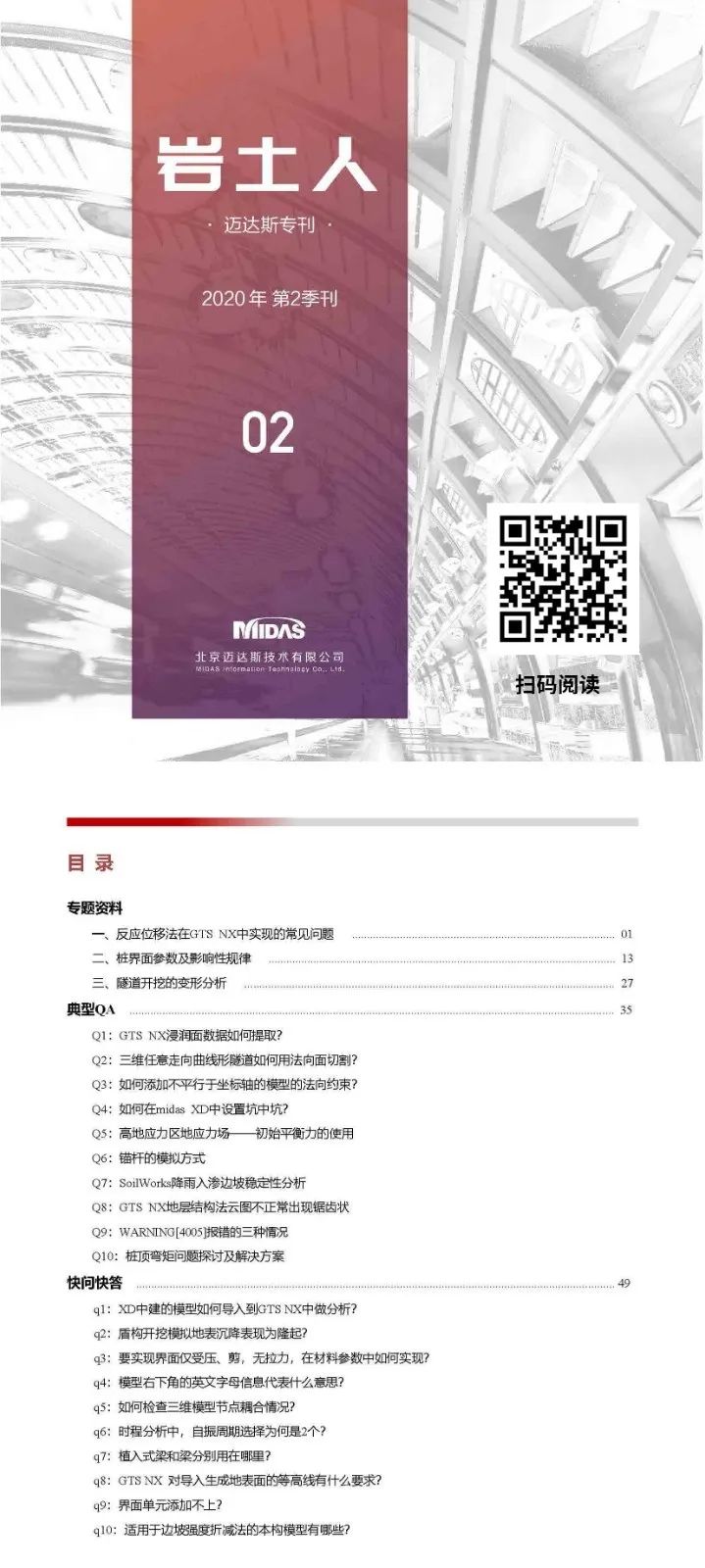
























 被折叠的 条评论
为什么被折叠?
被折叠的 条评论
为什么被折叠?








